Este tema contiene información sobre el acceso y el uso de GeoAnalytics Tools en el Map Viewer. Esta información es válida para todas las GeoAnalytics Tools.
Nota:
Las herramientas que se describen a continuación son las GeoAnalytics Tools que están disponibles a través de su portal, habilitado con ArcGIS GeoAnalytics Server. Para obtener información sobre las herramientas de análisis de entidades estándar, consulte Realizar análisis. Consulte Comprender el análisis en Portal for ArcGIS para obtener una descripción general de cada conjunto de herramientas.
Licencia:
El administrador de su organización tiene que habilitar GeoAnalytics Tools y concederle determinados privilegios para que realice el análisis en el archivo de big data. Para utilizar cualquiera de las herramientas, necesitará los siguientes privilegios:
- Crear, actualizar y eliminar contenido
- Publicar capas de entidades alojadas
- Análisis de entidades de geoanálisis
Si no dispone de esos privilegios, no verá la opción Realizar análisis como se describe a continuación.
Para obtener más información sobre cómo habilitar GeoAnalytics Tools, consulte Configurar ArcGIS GeoAnalytics Server.
Acceder a GeoAnalytics Tools mediante el Map Viewer
Siga estos pasos para acceder y usar las GeoAnalytics Tools en el Map Viewer del portal de ArcGIS Enterprise:
- Abra un mapa web en Map Viewer. Opcionalmente puede agregar capas al mapa en el que desee realizar el análisis o buscar las capas al ejecutar las herramientas.
Nota:
No es posible agregar recursos compartidos de archivos de big data a su mapa web. Debe buscar estas capas para realizar análisis en ellas.
- Realice una de las siguientes acciones:
- Haga clic en el botón Análisis
 que se encuentra en la barra de menú del mapa.
que se encuentra en la barra de menú del mapa. - También puede pasar el ratón por encima de la capa que quiere analizar y hacer clic en el botón Análisis
 .
.
- Haga clic en el botón Análisis
Con ambas acciones se abre el panel Realizar análisis.
Otras formas de acceder a GeoAnalytics Tools
Además de acceder a las GeoAnalytics Tools mediante el Map Viewer del portal, puede acceder a las herramientas si sigue estos pasos:
- ArcGIS Pro: para obtener más información sobre cómo ejecutar las GeoAnalytics Tools en ArcGIS Pro, consulte la documentación de las herramientas del portal y de ArcGIS Pro.
- ArcGIS REST API: para obtener más información sobre el análisis mediante ArcGIS REST API, consulte el tema de GeoAnalytics en la guía de la API REST.
- ArcGIS API for Python: para obtener más información sobre las capacidades de análisis de la API, consulte la guía de ArcGIS API for Python.
Explorar el panel Análisis de entidades
El panel Análisis de entidades se muestra a continuación. Este panel contiene una cantidad de categorías y cada categoría contiene herramientas. Para ver las herramientas de una categoría, haga clic en el botón de expandir o contraer situado a la izquierda de la categoría.
Nota:
En ese ejemplo se usa el análisis estándar y GeoAnalytics Tools. Si también tiene el análisis de ráster habilitado, tendrá que elegir Análisis de entidades para ver este panel. Si no tiene el análisis estándar habilitado, solo verá GeoAnalytics Tools.
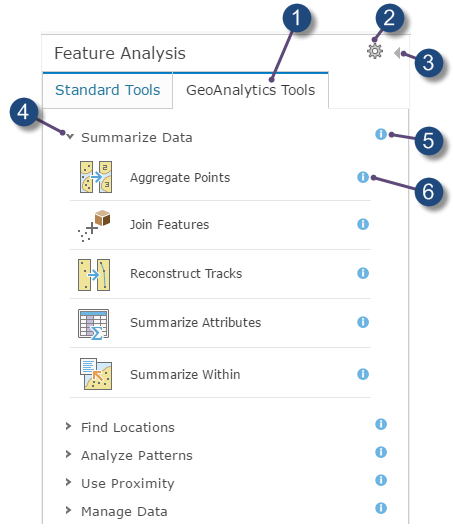
 | Elija las GeoAnalytics Tools. |
 | Abra el cuadro de diálogo Entornos de análisis. |
 | Vuelva al panel Detalles. |
 | Expanda la categoría para ver las herramientas que contiene. |
 | Vea la ayuda sobre la categoría. |
 | Vea la ayuda sobre la herramienta. |
Trabajar con un panel de herramientas
Para abrir un panel de herramientas de análisis, haga clic en el icono de la herramienta. De esta forma se abre el panel de herramientas como se ilustra abajo con la herramienta Copiar en Data Store.

 | Abra el cuadro de diálogo Entornos de análisis para ver la herramienta. Más información sobre Análisis de entornos. |
 | Cierre el panel de la herramienta sin realizar el análisis y vuelva al panel Realizar análisis. |
 | Obtenga ayuda sobre un parámetro. |
 | Examinar capas para agregar un archivo compartido de big data o una capa en el portal. Elegir capa de análisis puede estar visible si el administrador ha configurado Capas de análisis. |
 | El resultado de ejecutar el análisis se guarda en Mi contenido con este nombre. |
 | Puede especificar una carpeta en Mi contenido para guardar el resultado en ella. |
Si esta opción está activada, solo se analizarán los datos visibles en el mapa actual. |
Nota:
Los Entornos de análisis se pueden definir en el panel de la herramienta. Extensión de procesamiento, Referencia espacial de procesamiento y ArcGIS Data Store se usan en GeoAnalytics Tools.
Cada herramienta cuenta con un conjunto diferente de parámetros. Puede ver la ayuda de cada parámetro haciendo clic en el icono de ayuda situado junto al parámetro, tal y como se ha indicado antes. Todas las herramientas tienen un parámetro Nombre de capa de resultados donde se escriben los resultados de la ejecución del análisis. Puede cambiar este nombre o utilizar el valor predeterminado.
Usar la extensión del mapa actual
Se recomienda que marque siempre Usar la extensión del mapa actual y que acerque el área que desea analizar o establezca el parámetro Extensión de procesamiento. De este modo se limita el número de entidades que la herramienta necesita examinar al realizar el análisis. Si desactiva Usar la extensión del mapa actual, se analizarán potencialmente todas las entidades de la capa de análisis.
Volver a ejecutar herramientas de análisis
Las GeoAnalytics Tools se pueden volver a ejecutar haciendo clic en el botón Volver a ejecutar análisis para una capa de resultados. Volver a ejecutar análisis abrirá la herramienta que se utilizó para crear la capa y volverá a rellenar todos los parámetros. La herramienta se puede volver a ejecutar con los mismos parámetros o bien se pueden actualizar los parámetros antes de ejecutar la herramienta. Asegúrese de que el nombre de salida es exclusivo.
para una capa de resultados. Volver a ejecutar análisis abrirá la herramienta que se utilizó para crear la capa y volverá a rellenar todos los parámetros. La herramienta se puede volver a ejecutar con los mismos parámetros o bien se pueden actualizar los parámetros antes de ejecutar la herramienta. Asegúrese de que el nombre de salida es exclusivo.
Al volver a ejecutar, se respetará el estado del mapa actual, incluidos los filtros, la extensión, la referencia espacial de procesamiento, el data store, las capas de entrada y la carpeta de salida. Si desea asegurarse de que se ha vuelto a ejecutar un análisis en una determinada extensión, cree un marcador. Si comparte los resultados con la intención de permitir que otros usuarios vuelvan a ejecutar el análisis, también puede tener que compartir las capas de entrada. Si abre una herramienta usando Volver a ejecutar análisis y las capas de entrada no están disponibles, se mostrará una advertencia, pero la herramienta se podrá ejecutar con distintas entradas.
Nota:
Se utilizará el nombre de la capa de resultados de la iteración anterior cuando abra una herramienta de análisis utilizando Volver a ejecutar análisis. Debe crear un nombre único antes de volver a ejecutar una herramienta.
Capas y datos que se pueden analizar
Nota:
Algunas herramientas funcionan únicamente en determinados tipos de entidades. Por ejemplo, Consolidar puntos requiere que la capa de entrada contenga entidades de puntos.
Cuando elija una capa para analizarla tendrá las siguientes opciones:
- Elija una capa en el mapa.
- Use Examinar capas para elegir cualquier capa del portal a la que tenga acceso. Use esta opción si desea acceder a capas de entidades que contengan más de una capa, como las capas de límite de Esri, ya que el cuadro de diálogo Examinar capas permite elegir una capa de la capa de entidades. Esta es la única forma de seleccionar un archivo compartido de big data como entrada de GeoAnalytics Tools.
Sugerencia:
Use un asterisco (*) como comodín al buscar contenido en el cuadro de diálogo Examinar capas. Por ejemplo, si busca un archivo compartido de big data, busque bigDataFileShare*. - Use Elegir capa de análisis de Living Atlas o Elegir capa de análisis para ver y seleccionar una capa de un grupo de análisis preconfigurado. Si el administrador del portal ha configurado el portal para acceder a las capas de análisis de Living Atlas, verá la primera opción. Si el administrador del portal ha configurado el portal para acceder a las capas desde un grupo personalizado, verá la segunda opción.
Sugerencia:
Use un asterisco (*) como comodín cuando busque contenido en el cuadro de diálogo Elegir capa de análisis de Living Atlas o Elegir capa de análisis. Por ejemplo, si busca capas que tengan Australia en el título, busque Aus*.
Puede analizar los siguientes tipos de capas y datos:
- Archivos compartidos de big data
- Servicio de entidades
El portal debe poder acceder al servicio de entidades; por lo tanto, a la dirección URL del servicio se debe poder acceder públicamente o debe estar dentro de la misma red que el portal y servidor de alojamiento que utiliza para ejecutar el análisis. No puede realizar análisis en capas basadas en servicios de entidades no accesibles.
- Servicio de mapas
Igual que ocurre con los servicios de entidades, al servicio de mapas se debe poder acceder públicamente o debe estar dentro de la misma red que el portal y servidor de alojamiento de análisis.
- Capas de entidades alojadas
- Capas de entidades alojadas con vistas
- Shapefile (.zip)
- Notas de mapa
- Fuente web GeoRSS
Salida de análisis
Las herramientas de análisis que ejecuta en Map Viewer crean capas de entidades alojadas como salida. Estas capas de salida se analizan en la referencia espacial de entrada a menos que la Referencia espacial de procesamiento esté establecida. La salida se guarda en el big data store espaciotemporal, donde se almacena en GCS WGS84.
Nota:
Si copia una capa en el data store relacional usando Copiar en data store, o si guarda la salida en el data store relacional con la configuración del entorno, la salida se almacenará en la referencia espacial en la que se proyectó.